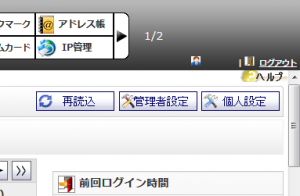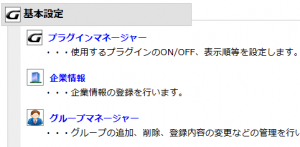デジタルサイネージと聞くと専門メーカーに発注して作ってもらうもの、という印象が強いかと思います。
しかしやり様によっては、手持ちの環境で且つ意外と簡単に構築できます。
概要
今回はオープンソースであるGroupSessionとOffice PowerPoint(PowerPointはOffice Personal以外のパッケージに含まれています)を利用します。
デジタルサイネージというからには表示器も必要ですが、特別な機器は必要なくTVで代用可能です。タッチ式によるアクティブなデジタルサイネージをご希望でしたら、タブレットPCを選択するといいでしょう。
TVには通常外部入力端子(HDMI)があるので、パソコンのモニタ出力(DVI端子やD-Sub端子)をケーブルで接続するだけでOKです。

HDMI端子がないTV(ブラウン管など)は想定していませんのでご容赦ください。
GroupSessionとデータのやり取りを行う方法には、WEB APIを利用する方法、GroupSessionをServerModeで運用しデータソース経由で引き出す方法、がありますが今回は本体のカスタマイズ無しでいけるWEB APIの方法を採用します。その分、PowerPointはVBA(Visual BASIC for Application)を使いますので、こちら側のハードルが少し上がります。(ServerModeの方法を採用した場合、AccessやExcelの利用が有効です)
GroupSessionの準備
GroupSessionの準備…とサブタイトルを打ちましたが、GroupSessionが稼働していることが前提です。今回のデジタルサイネージには来客予定を表示するのですが、この情報をGroupSessionのスケジュール/施設予約から引き出すためです。
つまり、最低限の準備として
- GroupSessionが稼働している
- スケジュールプラグインを利用している
- 施設管理プラグインを利用している
- WEB APIプラグインを利用している
が必要となります。
プラグインの準備
さて前記プラグインを利用していなかった場合、準備が必要です。
まずは、プラグインが利用可能な状態になっているか確認するため、管理者権限でログインし「管理者設定」から「プラグインマネージャー」を開きます。
プラグインマネージャーを開いたら該当するプラグインが「使用」になっていることを確認します。
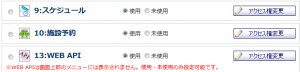
続いてプラグインマネージャーから「アクセス権の変更」をクリックします。
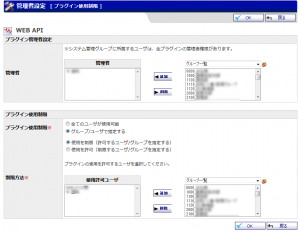
該当プラグインの管理者、利用者が表示されます。
プラグインの管理者はシステム管理を担当される方でいいでしょう。使用許可ユーザーは(極力)全員が該当するように登録してください(グループ単位で登録、個人名全てを登録 など)。
スケジュールや施設予約は使いたいけど「今回のデジタルサイネージに表示されるのは勘弁して欲しい」という方にはWEB APIプラグインの使用許可を外すか、WEB APIプラグインのアクセス権の変更から非使用者にしてください。
プラグインの使用/未使用は個人管理であるため、システム管理者による一括変更ができません。WEB APIプラグインについては基本的に全員「使用」にしておいて、一括管理ができる「アクセス権の変更」で管理される行うことをお勧めします。